Beste apps voor het downloaden van films op iPhone
 Bijgewerkt door Lisa Ou / 05 mei 2022 11:30
Bijgewerkt door Lisa Ou / 05 mei 2022 11:30 Ben je dol op films kijken? De meesten van ons streamen films als tijdverdrijf of hobby in het comfort van onze huizen. Vooral tegenwoordig zijn ze toegankelijker door de plotselinge toename van online video-abonnementsdiensten zoals Netflix en Disney Plus. Maar er zijn momenten waarop we ook onderweg entertainment nodig hebben. Dus in plaats van te vertrouwen op deze streaming-sites en een mogelijk onstabiele internetverbinding tijdens het reizen, is het downloaden van een film een verstandigere zet.
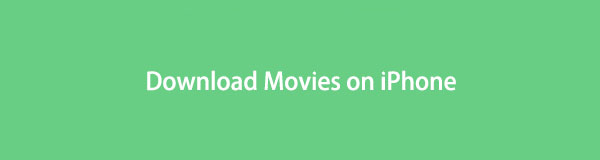
Gelukkig ben je hier aan het juiste adres om te lezen. Omdat hier de meest betrouwbare en beste apps worden geïntroduceerd die u kunt gebruiken om uw gewenste films te downloaden.

Gidslijst
Deel 1. Films downloaden op iPhone met Apple TV+ App
Apple TV + app is een streamingdienst ontwikkeld door Apple en bevat voornamelijk Apple Originals. Met deze app kun je series, drama's, komedies, films, enz. bekijken. Het stelt de gebruikers en kijkers ook in staat hun gewenste films te downloaden om ze offline te bekijken. Houd er echter rekening mee dat om de film die u wilt streamen te downloaden, hier een internetverbinding nodig is, of dit nu wifi of mobiele data is. Bovendien kun je de film alleen downloaden als je je hebt geabonneerd of deze hebt gekocht met hun abonnement.
Stappen voor het downloaden van films op de iPhone met de Apple TV+-app:
Stap 1Open eerst uw Apple TV + app op je iPhone. Blader vervolgens door en selecteer de film die u wilt downloaden.
Stap 2Zoek vervolgens de Downloaden knop en tik erop. Wacht tot de downloadprocedure is voltooid.
Stap 3Ga tenslotte naar Bibliotheek en tik op Gedownloade om uw gedownloade films te controleren. Dat is het!
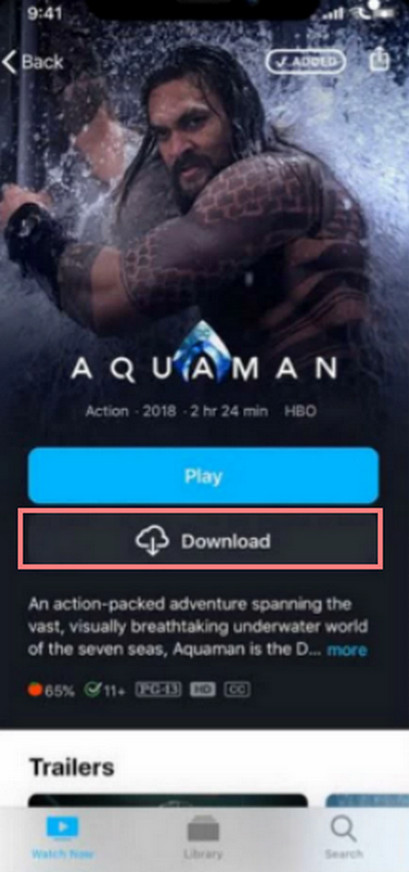
Je kunt nu de films bekijken die je zojuist hebt gedownload met Apple TV +. U kunt de films echter alleen downloaden als u zich abonneert op hun abonnement. Het kan u ook slechts een 7-daagse proef. Als u op zoek bent naar een budgetvriendelijke app van derden om uw film te downloaden, kunt u doorgaan naar het volgende deel van het bericht.
Met FoneTrans voor iOS geniet u van de vrijheid om uw gegevens van de iPhone naar de computer over te brengen. Je kunt niet alleen iPhone-tekstberichten overbrengen naar de computer, maar ook foto's, video's en contacten kunnen eenvoudig naar de pc worden verplaatst.
- Draag foto's, video's, contacten, WhatsApp en meer gegevens met gemak over.
- Bekijk een voorbeeld van gegevens voordat u de gegevens overdraagt
- iPhone, iPad en iPod touch zijn beschikbaar.
Deel 2. Films downloaden op iPhone via een filmapp van derden
Een andere manier om films op uw iPhone te downloaden, is door een app van derden te gebruiken. Met dat, Elke videobeveiliging kan u helpen de film die u wilt bekijken eenvoudig op te slaan vanaf elke site op uw iPhone. U kunt uw video's ook op volledig scherm, beeld in beeld of zelfs op de achtergrond afspelen. Bovendien kunt u uw privébestanden, zoals de gedownloade foto's, bladwijzers, video's of films, veilig bewaren. Leer hoe u deze app kunt gebruiken door de onderstaande zelfstudie te volgen.
Stappen voor het downloaden van films op iPhone via een film-app van derden:
Stap 1Open of ga eerst naar de App Store op je iPhone en zoek naar Elke videobeveiliging. Tik vervolgens op de Krijgen om het op uw apparaat te downloaden.
Stap 2Wanneer het volledig is geïnstalleerd, start u de app. Typ URL of Zoek voor de film die u wilt bekijken of downloaden via de zoekbalk.
Stap 3Na het zoeken en selecteren van de film die u wilt bekijken, tikt u erop en houdt u deze vast. Opties verschijnen als wat u met de video of film wilt doen.
Stap 4Tik ten slotte op Downloaden uit de keuzes, en het zal onmiddellijk de door u gekozen film downloaden. En dat is het!
Om je film of het downloadproces te controleren, tik je op Video's uit onderstaand menu. Maar onthoud dat het beperkingen heeft en niet gratis is, vooral als je de . wilt activeren Privacy Protection van deze app. Toch is het minder duur in vergelijking met de andere filmdownloader-app.
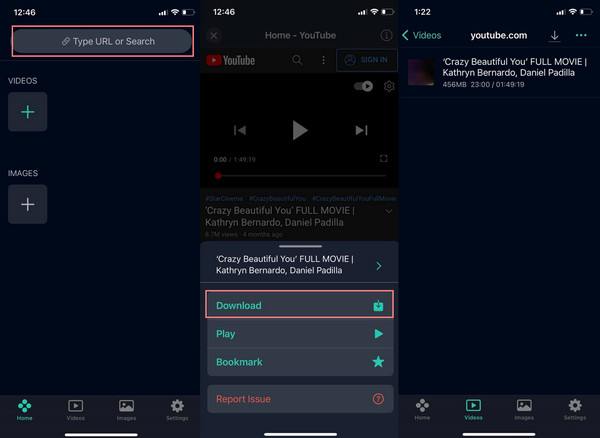
Heb je nu een film gedownload van je computer of andere iOS-apparaten en wil je deze overzetten naar je iPhone? Welnu, er is een tool die u kan helpen uw gedownloade films over te zetten. Kom het te weten in het volgende deel.
Deel 3. Hoe gedownloade film overzetten naar iPhone met FoneTrans voor iOS
Als u op zoek bent naar een perfecte partner om uw bestanden over te zetten tussen computer en iOS-apparaten, FoneTrans voor iOS kan u helpen. Hiermee kunt u selectief uw berichten, contacten, muziek, foto's, video's en meer overzetten. En dus kun je inderdaad de gedownloade film delen die je naar je iPhone wilt overbrengen om deze offline te bekijken met behulp van deze tool. Bovendien worden de films die u voor of na het overdrachtsproces hebt gedeeld, niet verwijderd. FoneTrans voor iOS is ook een van de beste gebruiksvriendelijke tools die je kunt hebben. Gebruik de onderstaande tutorial om uw gewenste film over te zetten naar uw iPhone.
Met FoneTrans voor iOS geniet u van de vrijheid om uw gegevens van de iPhone naar de computer over te brengen. Je kunt niet alleen iPhone-tekstberichten overbrengen naar de computer, maar ook foto's, video's en contacten kunnen eenvoudig naar de pc worden verplaatst.
- Draag foto's, video's, contacten, WhatsApp en meer gegevens met gemak over.
- Bekijk een voorbeeld van gegevens voordat u de gegevens overdraagt
- iPhone, iPad en iPod touch zijn beschikbaar.
Stappen voor het overzetten van gedownloade films op iPhone met FoneTrans voor iOS::
Stap 1Ten eerste, gratis downloaden en installeren FoneTrans voor iOS naar jouw computer. Voer het hulpprogramma daarna uit.
Stap 2Sluit nu uw iPhone aan op de pc met behulp van een USB-kabel. Selecteer en klik vervolgens op de Video's uit de categorieën in het linkerdeelvenster van de hoofdinterface.

Stap 3Vink vervolgens de . aan Items toevoegen) pictogram van het menutabblad. Je kan kiezen Bestanden toevoegen) or Map toevoegen zolang je gedownloade film(s) er zijn.
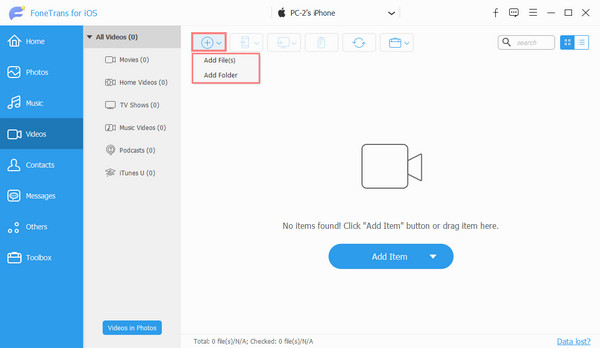
Stap 4Kies vervolgens uit de file Explorer de film(s) die u wilt overbrengen. Klik daarna op de Openen knop.
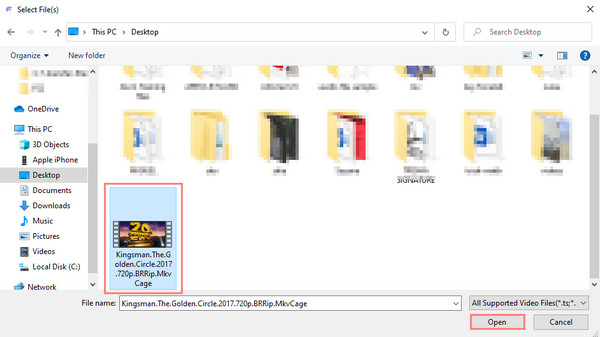
Stap 5Wacht op dit laatste punt gewoon tot het overdrachtsproces is voltooid. Dat is het!
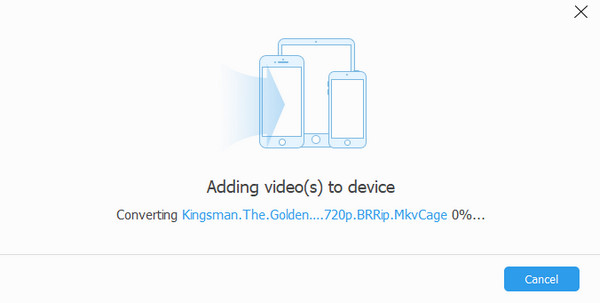
Bevestig dat u de films met succes hebt overgedragen. Controleer het op je Apple TV > Bibliotheek > Films, en je ziet de film die je hebt overgezet en speelt deze af. U kunt zeker op deze tool vertrouwen. We raden dit dus van harte aan voor uw behoeften op het gebied van het overzetten van bestanden.
Met FoneTrans voor iOS geniet u van de vrijheid om uw gegevens van de iPhone naar de computer over te brengen. Je kunt niet alleen iPhone-tekstberichten overbrengen naar de computer, maar ook foto's, video's en contacten kunnen eenvoudig naar de pc worden verplaatst.
- Draag foto's, video's, contacten, WhatsApp en meer gegevens met gemak over.
- Bekijk een voorbeeld van gegevens voordat u de gegevens overdraagt
- iPhone, iPad en iPod touch zijn beschikbaar.
Deel 4. Veelgestelde vragen over het downloaden van films op iPhone
1. Kan ik video's of films downloaden op sociale media?
Natuurlijk. Er zijn talloze toepassingen van derden die u kunt zoeken en gebruiken vanuit de App Store. Zoals VidMate, elke videobeveiliging, En nog veel meer.
2. Kan ik films Airdropen op mijn iPhone?
Je kunt Airdrop-films op je iPhone plaatsen als en alleen als je naar Airdrop-films gaat vanaf Apple-apparaten zoals Mac, iPhone en iPad.
3. Hoe download je films naar je filmrol?
Het rechtstreeks downloaden van films naar uw filmrol kan afhangen van het specifieke apparaat dat u gebruikt. Over het algemeen kunt u films niet rechtstreeks naar uw filmrol downloaden, omdat deze in de eerste plaats bedoeld zijn voor het opslaan van foto's en video's die met uw apparaat zijn gemaakt. U kunt films echter op uw filmrol opslaan door apps van derden of cloudopslagservices te gebruiken. Met deze apps kun je films downloaden van internet en ze vervolgens overzetten naar je filmrol. Als alternatief kunt u apps voor mediaspelers gebruiken die een ingebouwde optie hebben om films rechtstreeks op uw filmrol op te slaan, waardoor u geen extra stappen hoeft te doen. Het is belangrijk om ervoor te zorgen dat u films downloadt van legale en geautoriseerde bronnen om de auteursrechtwetten te respecteren.
4. Hoe download ik video's van Safari naar mijn filmrol?
Om video's van Safari naar je filmrol te downloaden, volg je deze stappen op een iOS-apparaat. Open eerst Safari en navigeer naar de webpagina met de video die je wilt downloaden. Speel de video af en tik erop en houd vast totdat een menu verschijnt. Selecteer in de menu-opties 'Video opslaan' of 'Video downloaden'. De video wordt opgeslagen in de fotobibliotheek of filmrol van je apparaat. Je hebt toegang tot de gedownloade video vanuit de Foto's-app en kunt deze beheren zoals elk ander mediabestand op je apparaat. Vergeet niet dat het downloaden van video's op een verantwoorde manier en met respect voor de auteursrechtwetten moet gebeuren.
5. Waarom worden mijn video's niet afgespeeld op de filmrol van mijn iPhone?
Er kunnen verschillende redenen zijn waarom video's niet worden afgespeeld in de filmrol van je iPhone. Zorg er ten eerste voor dat de video's een compatibel formaat hebben dat wordt ondersteund door iOS, zoals MP4 of MOV. Als ze een niet-ondersteunde indeling hebben, moet u ze mogelijk converteren met software van derden. Controleer bovendien of de software van uw iPhone up-to-date is, aangezien verouderde software soms afspeelproblemen kan veroorzaken. Het is ook de moeite waard om te proberen uw apparaat opnieuw op te starten of de camerarol-app geforceerd af te sluiten om eventuele tijdelijke problemen op te lossen. Als het probleem aanhoudt, kan het te maken hebben met een hardware- of softwarestoring, en contact opnemen met Apple Support of een bezoek aan een Apple Store kan verdere hulp bieden.
Tot slot, hier is de lijst met manieren om films te downloaden en deze gedownloade films over te zetten naar een iPhone. Wanneer u een film wilt opslaan die u op uw apparaat wilt bekijken, waar u ook bent, kunt u altijd terugkeren naar dit bericht. Deze technieken zijn allemaal bewezen dat je er inderdaad op kunt vertrouwen. Als u uw gedownloade films hebt en deze naar uw apparaat wilt overbrengen, FoneTrans voor iOS is daar een professionele tool voor. Dus je kunt er ook op vertrouwen.
Heeft u vragen of suggesties? Typ ze gewoon in het commentaargedeelte hieronder.
Met FoneTrans voor iOS geniet u van de vrijheid om uw gegevens van de iPhone naar de computer over te brengen. Je kunt niet alleen iPhone-tekstberichten overbrengen naar de computer, maar ook foto's, video's en contacten kunnen eenvoudig naar de pc worden verplaatst.
- Draag foto's, video's, contacten, WhatsApp en meer gegevens met gemak over.
- Bekijk een voorbeeld van gegevens voordat u de gegevens overdraagt
- iPhone, iPad en iPod touch zijn beschikbaar.
